Okta SAML SSO
Oktaは、安全なシングルサインオン(SSO)を可能にするIDプロバイダ(IdP)であり、組織のユーザーが1度のログインで複数のアプリケーションにアクセスすることを可能にします。
SAML(Security Assertion Markup Language)SSOでは、社員が会社の認証情報(通常はメールとパスワード)を使って一度ログインし、OktaのようなIDプロバイダが身元を確認して、アプリケーションごとにログインすることなく、接続されているすべてのサービスへの安全なアクセスを許可します。
会社の所有者やIT担当者が会社のメールドメイン(@mycompany.com など)をIDプロバイダに紐づけることで、会社のメールアドレスを持つすべての社員が自動的に認識され、SAML対応ツールで安全にログインできるようになります。
弊社のSAML SSOでは、Okta内でSAMLアプリケーションを作成し、会社のメールドメインを検証してMyKinstaでOktaの必要情報を追加することで、OktaをMyKinstaに接続することができます。これにより、チームが会社の認証情報でログインできるようになり、MyKinstaアカウントを個別に作成・管理する必要がなくなります。
MyKinstaでSSOを利用する
SAML SSOの設定は、どの段階でも「設定を保存して終了」をクリックして中断することが可能です。
MyKinstaで、画面右上のユーザー名をクリックし、「企業の設定」>「シングルサインオン(SSO)」に移動し、「利用する」をクリックします。
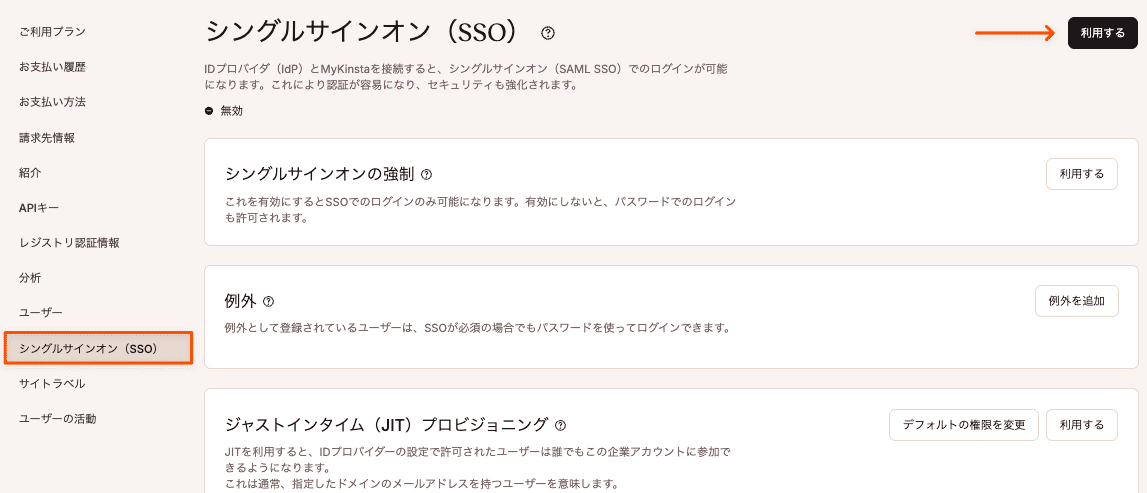
「はじめに」のステップでSSOの設定手順を確認します。
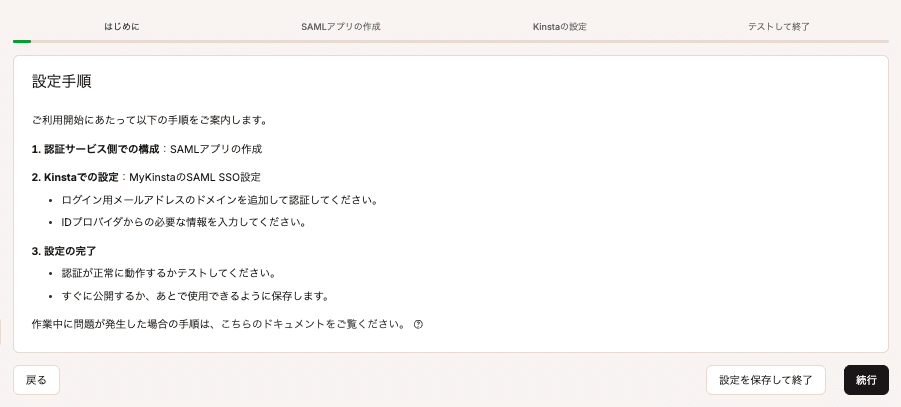
次のステップでは、OktaでSAMLアプリを設定するために必要な情報が表示されます。
Oktaでアプリの統合を設定する
続いての「SAMLアプリの作成」ページには、OktaでSAMLアプリを設定するために必要なすべての情報が表示されます。
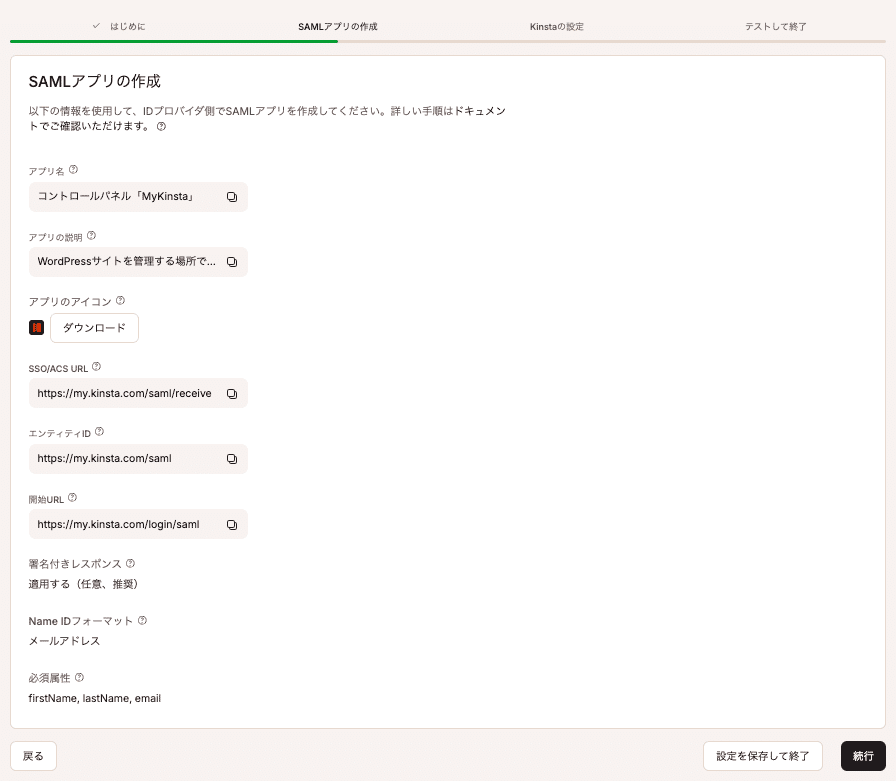
管理者権限を持つユーザーとして、Oktaにログインします。管理画面で「Applications(アプリケーション)」>「Create App Integration(アプリ統合の作成)」をクリックします。
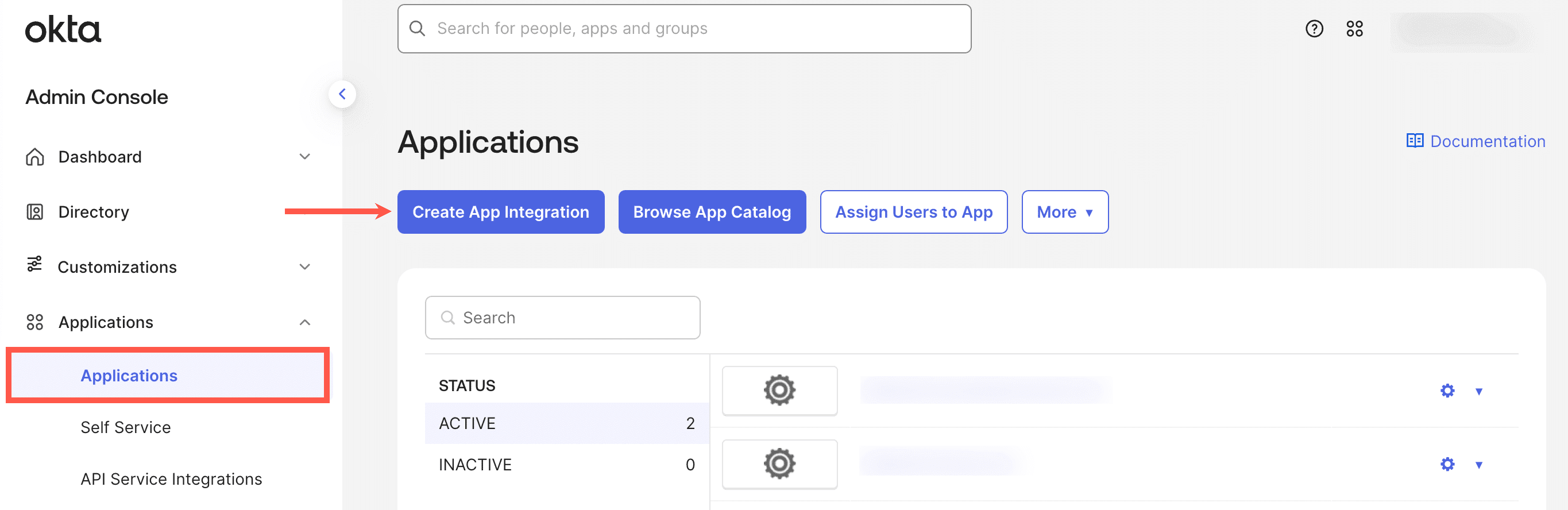
「Sign-in method(ログイン方法)」には、「SAML 2.0」を選択します。「Next(次へ)」をクリックしてください。
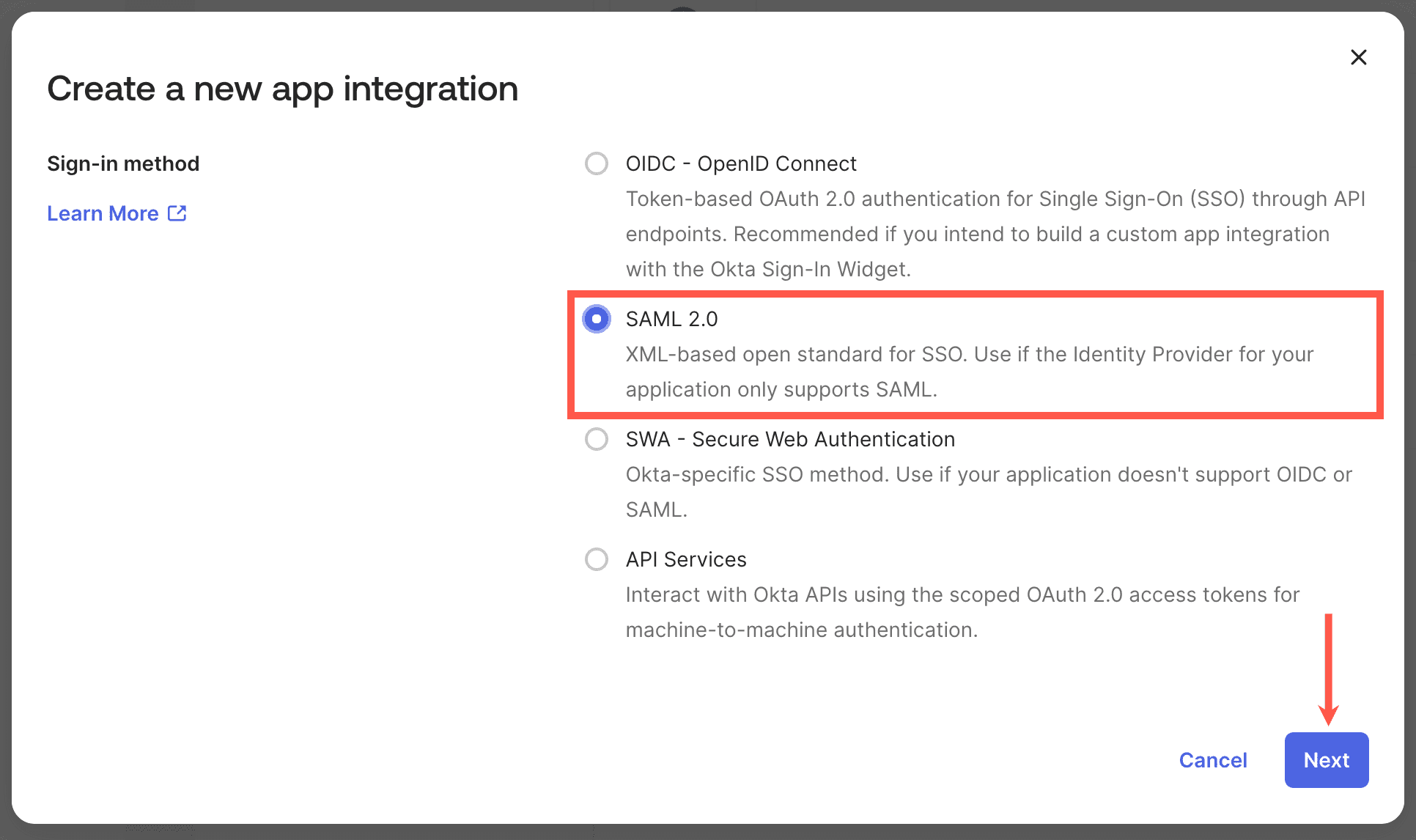
MyKinstaの「アプリ名」を「App name」に入力します。必要に応じて、MyKinstaからアプリのアイコンをダウンロードし、「App logo」にアップロードすることも可能です。「Next」をクリックして続行します。
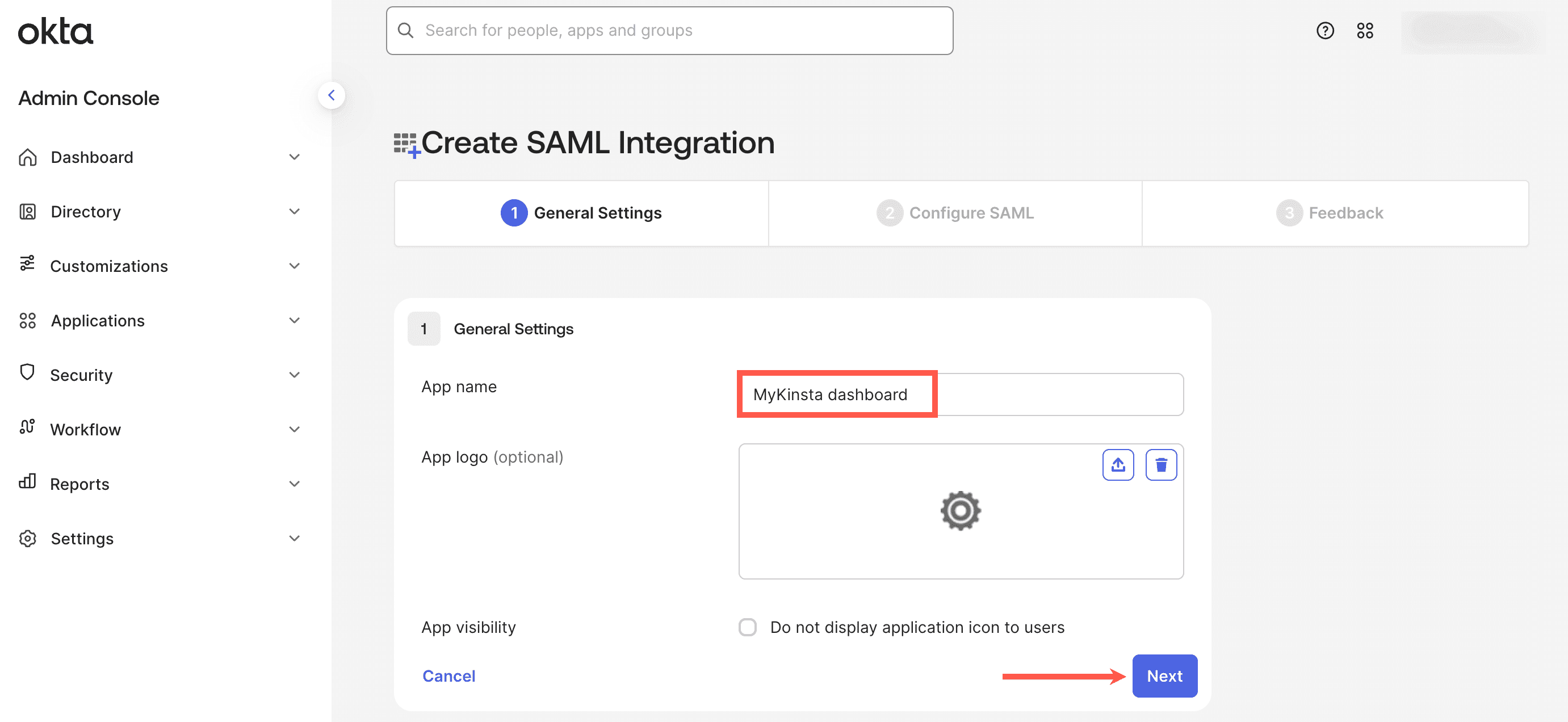
Oktaの「Configure SAML(SAMLの設定)」は、以下のように設定します。
- Single sign-on URL:MyKinstaの「SSO/ACS URL」をコピーして貼り付け
- Audience URI(SP Entity ID):MyKinstaの「エンティティID」をコピーして貼り付け
- Name ID format:「EmailAddress」を選択
- Application username:「Email」を選択
- Update application username on:「Create and update(作成と更新)」を選択
その他のフィールドはデフォルトのままで、「Next」をクリックしてください。
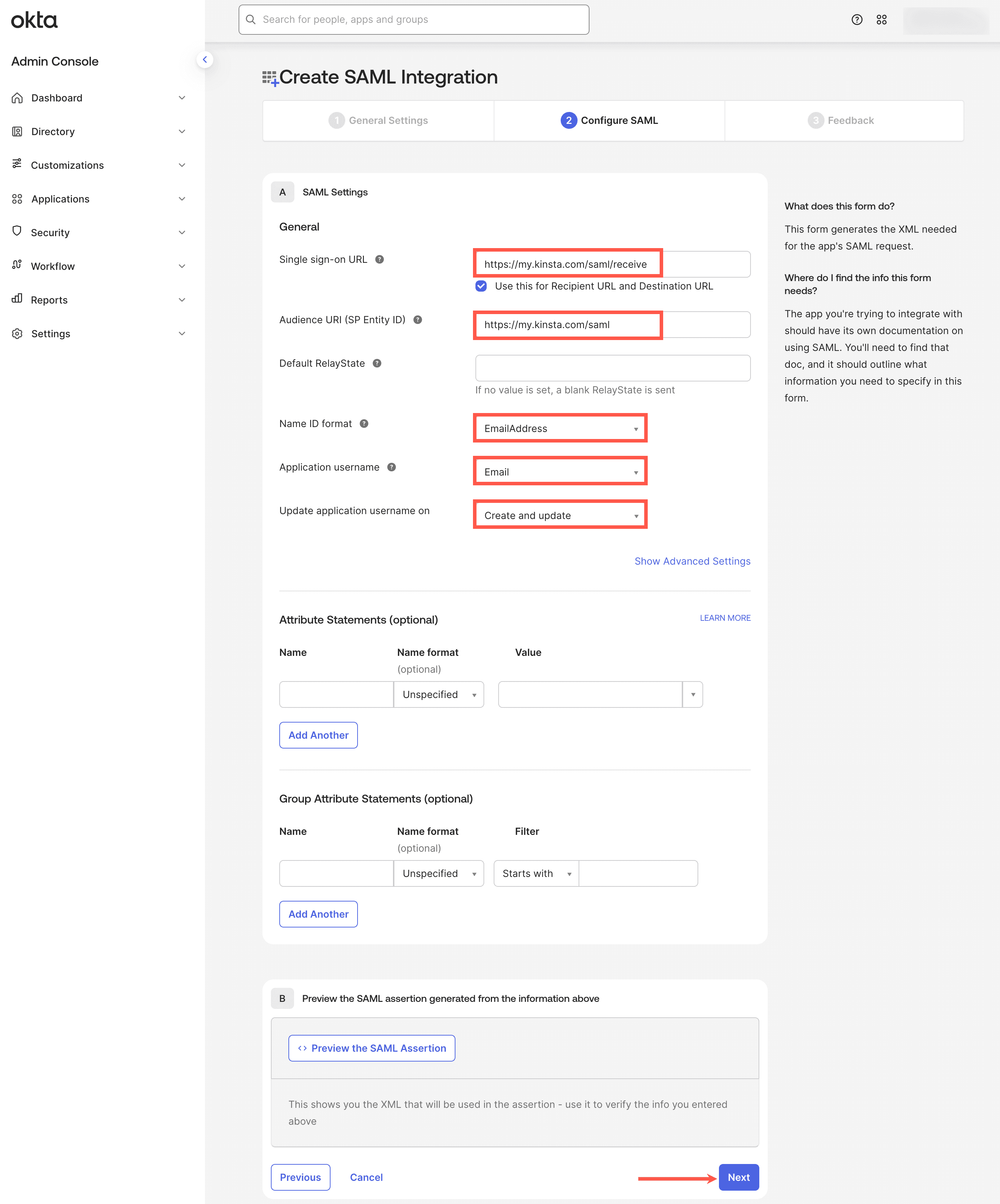
次の「Feedback(フィードバック)」ステップで「Finish(終了)」をクリックして完了です。
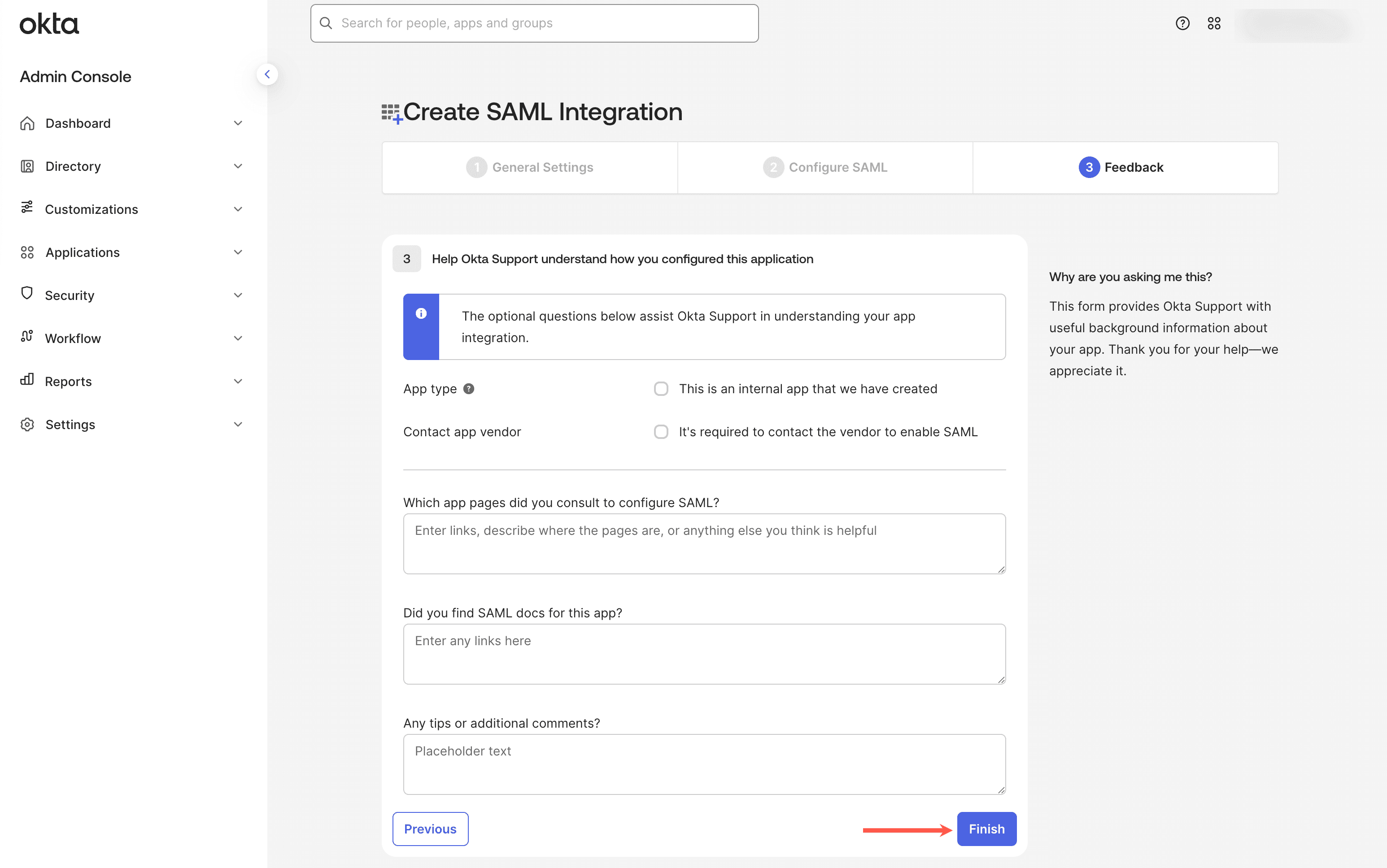
続いてはMyKinstaに戻り、SAMLアプリを設定します。
Kinstaでの設定
MyKinstaで、先ほどの「SAMLアプリの作成」ページで「続行」をクリックし、「Kinstaの設定」に移ります。
メールドメイン
「ドメイン名」にユーザーがSAML SSOを使ってログインする際に使用するメールドメインを入力し、「ドメインを追加」をクリックします。
所有権確認済みのドメインに一致するメールアドレスを持つMyKinstaアカウントのみ、SAMLを介してログインすることができます。例えば、example.comでSAMLが有効になっている場合、@example.comのメールアドレスを持つユーザーのみログイン可能です。
DNS管理またはサイトドメインとしてMyKinstaですでに所有権を確認しているドメインは、自動的に承認されます。所有権を確認していないドメインの場合は、DNS管理サービスにTXTレコードを追加する必要があります。
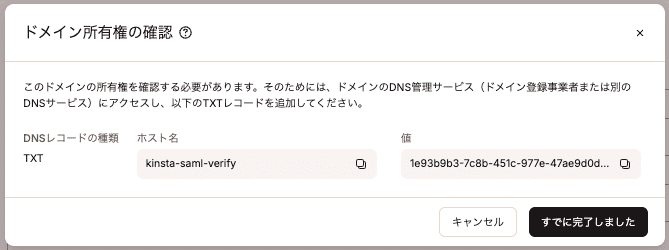
DNSの伝播には時間がかかることがあります。ここで「設定を保存して終了」をクリックして完了を待ち、後で再開することも可能です。
Kinsta SAMLのセットアップ
Oktaで「Application(アプリケーション)」に移動し、MyKinsta用に設定したアプリを選択して、「Sign On(サインオン)」タブで「View SAML setup instructions(SAML設定手順を見る)」を開きます。
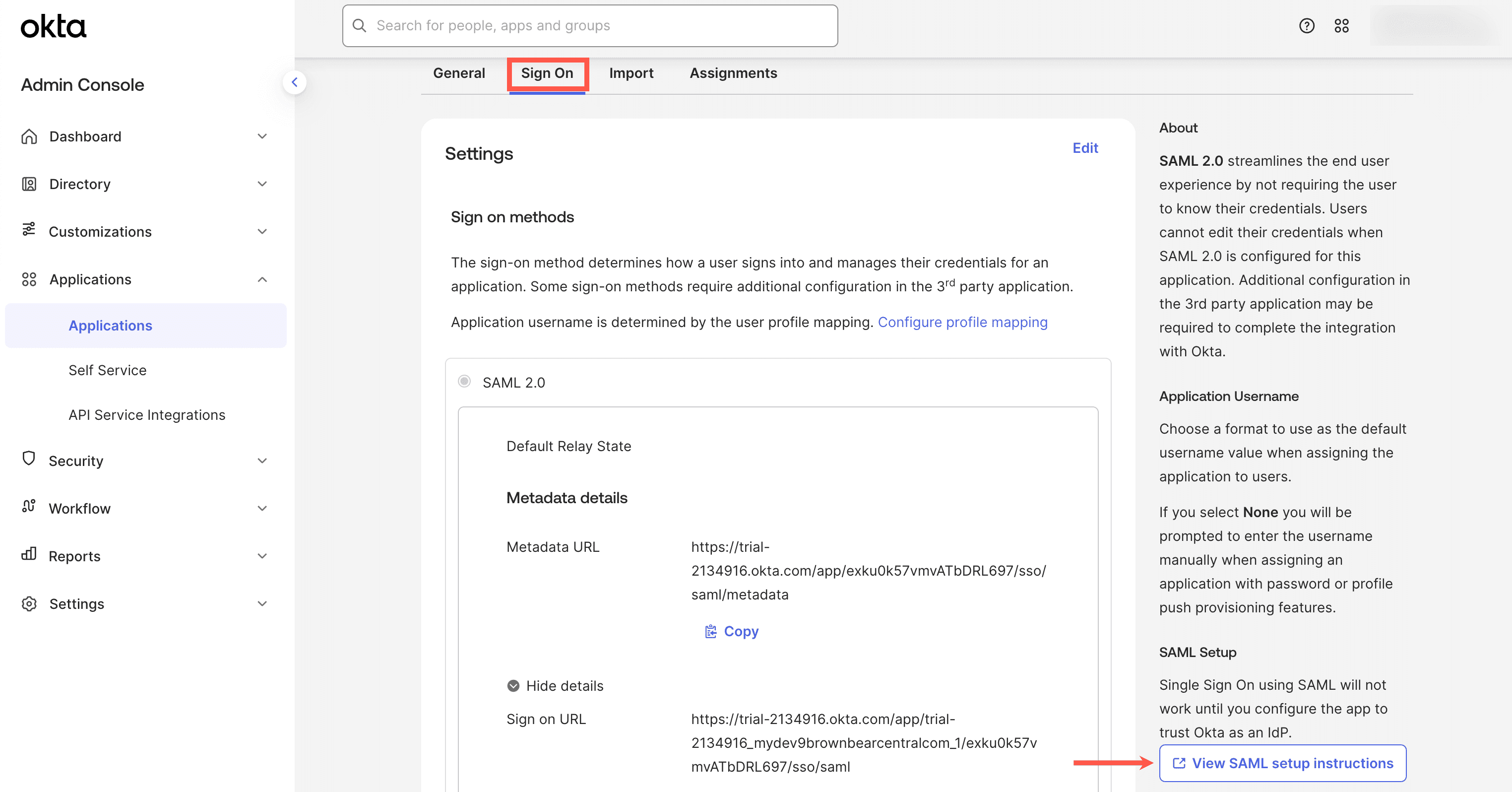
このページに、Kinstaでの設定を行うために必要な情報が掲載されています。
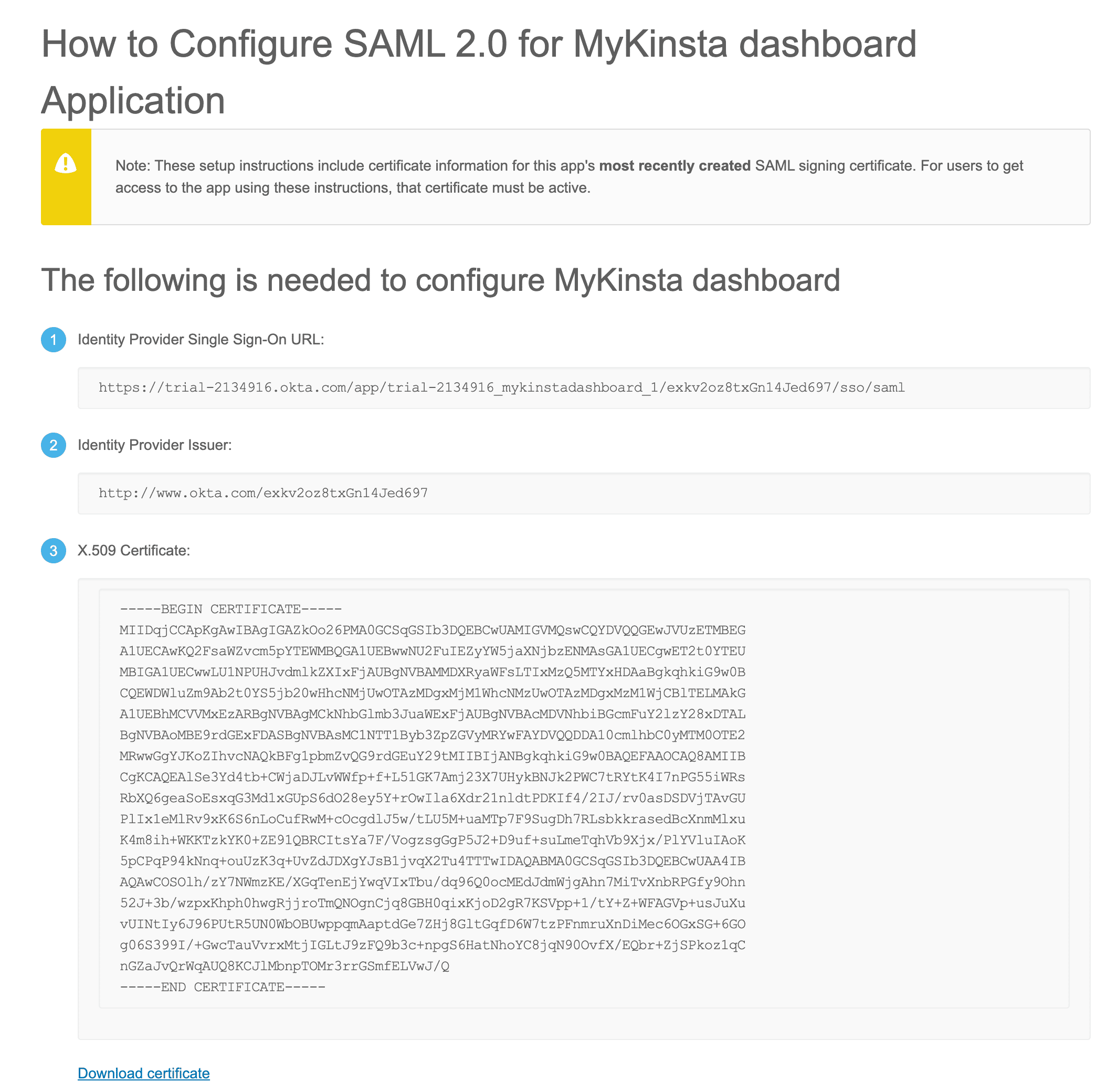
MyKinstaの先ほどの「Kinstaの設定」ページで、各フィールドを埋めていきます。
- SSO URL:Oktaから「Identity Provider Single Sign-On URL(IDプロバイダのシングルサインオンURL)」をコピーして貼り付け
- エンティティID:Oktaから「Identity Provider Issuer(IDプロバイダ発行元)」をコピーして貼り付け
- 公開証明書:Oktaの「X.509 Certificate(X.509証明書)」をコピーして貼り付け
各フィールドに必要な情報を貼り付けたら、「続行」をクリックします。
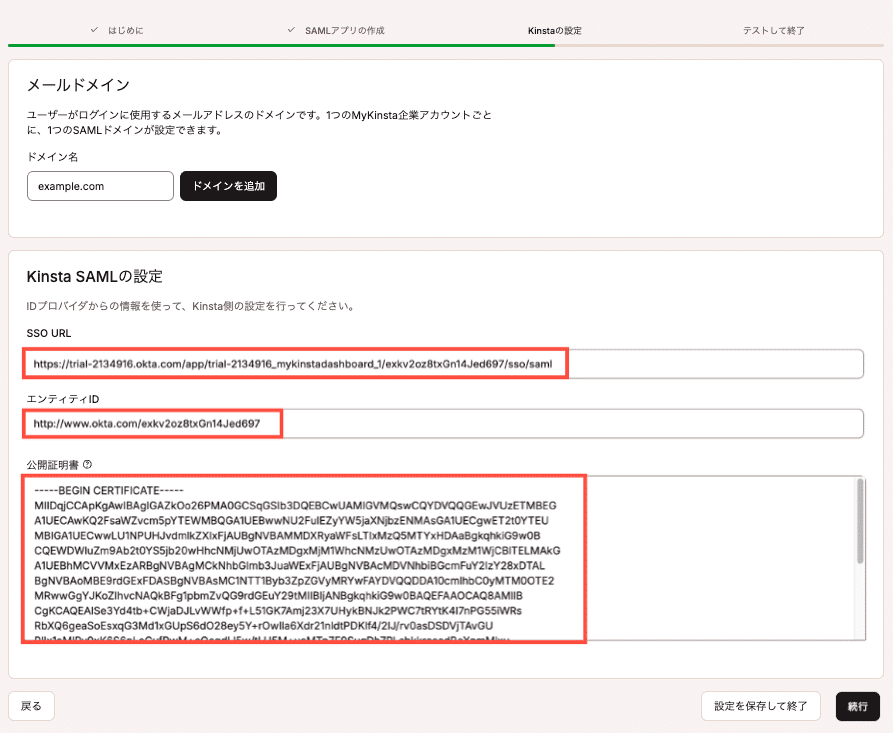
Oktaアプリにユーザーを割り当てる
Oktaで「Application(アプリケーション)」に移動し、MyKinstaに設定したアプリを選択して、「Assignments(割り当て)」タブを開きます。
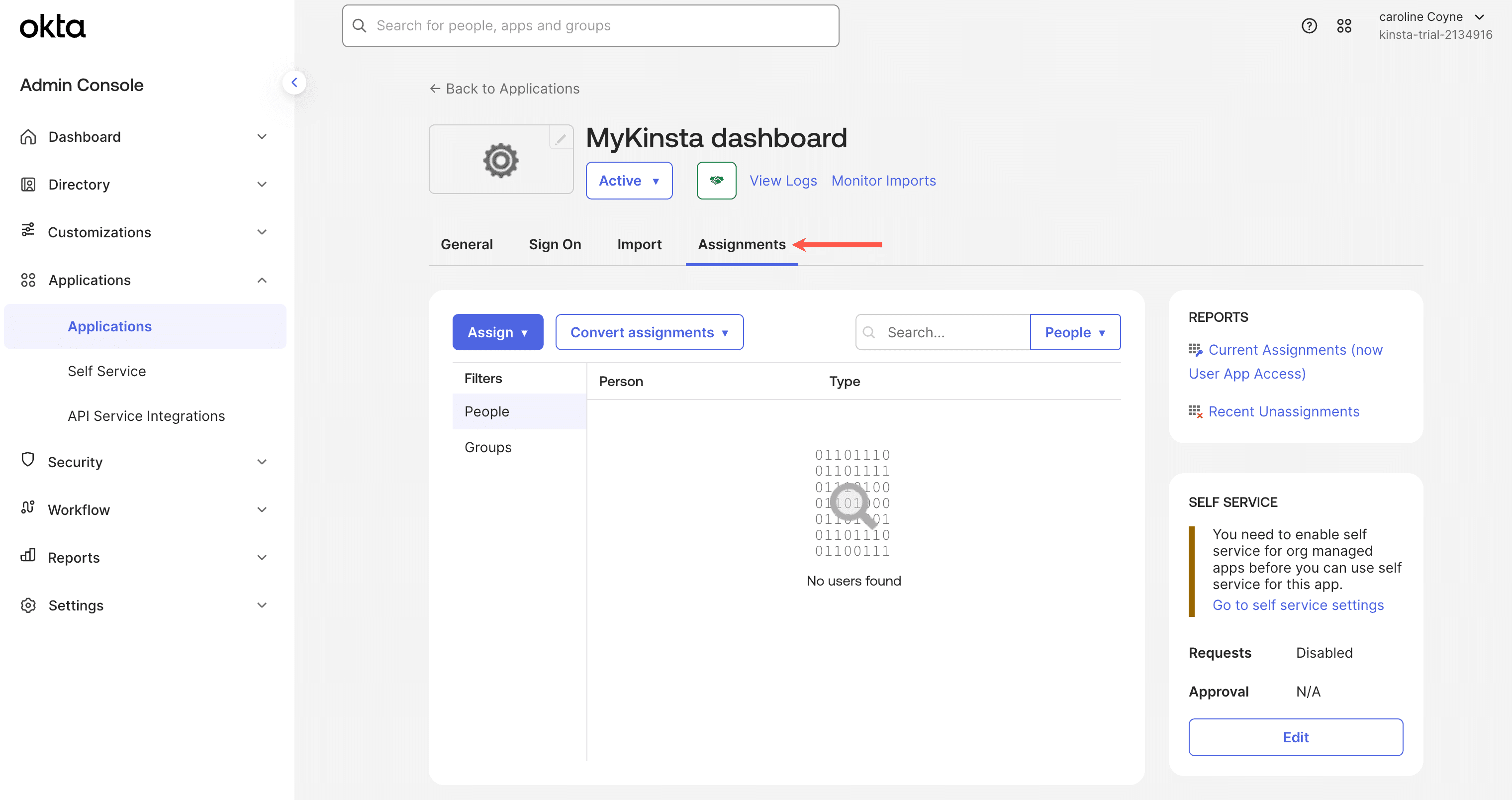
「Assign(割り当て)」>「Assign to People(ユーザーに割り当て)」をクリックします。ユーザーをグループに設定している場合は、「Assign to Groups(グループに割り当て)」を選択します。弊社SAML SSOアプリに割り当てたいユーザーまたはグループで「Assign(割り当て)」をクリックし、最後に「Done(完了)」をクリックします。
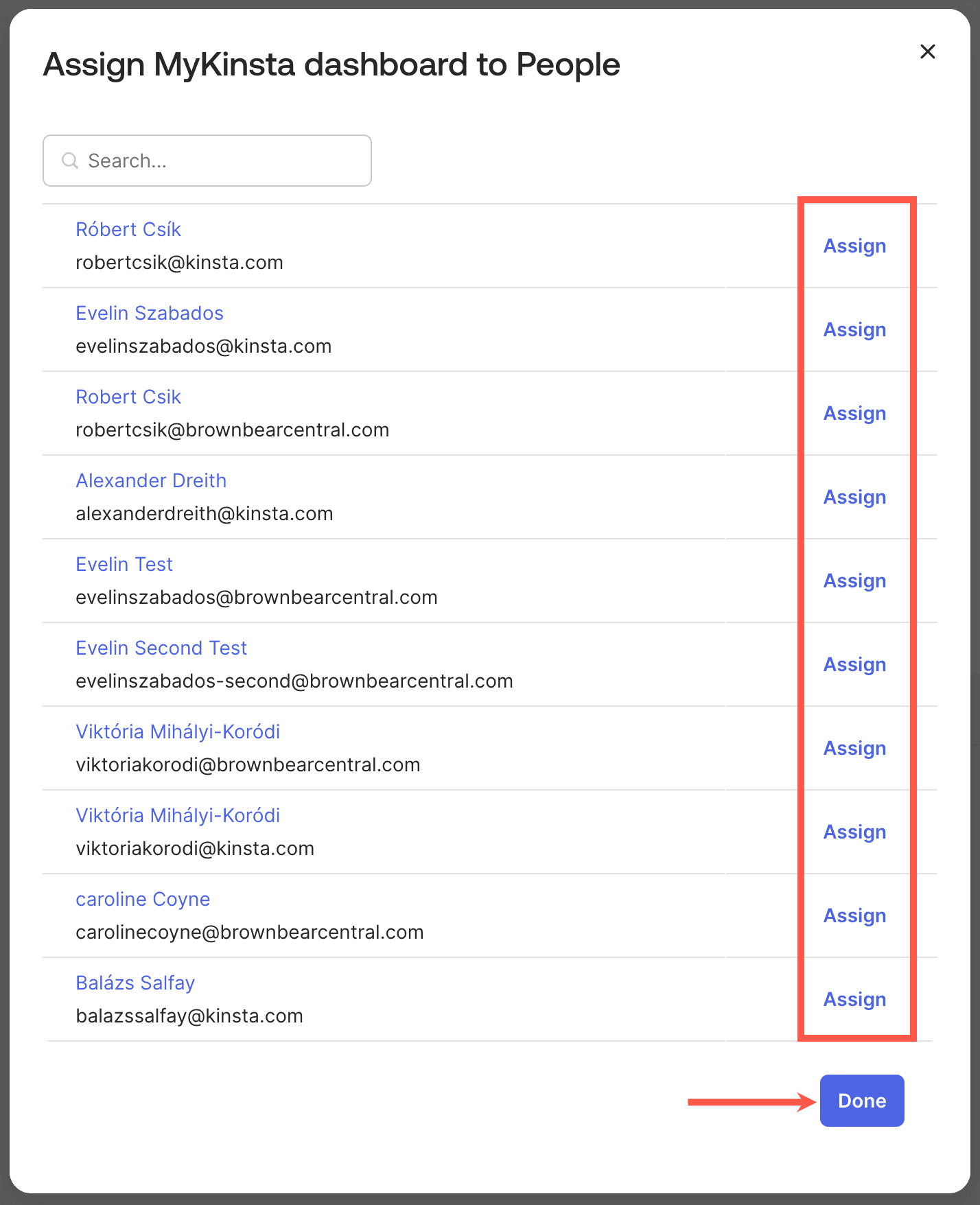
認証をテストするには、ログインしているMyKinstaユーザーアカウントが割り当てられていることを確認します。
MyKinstaで認証をテストする
最後の「テストして終了」ステップで認証のテストを行い、SAML SSOを有効化します。
「認証をテスト」をクリックします。
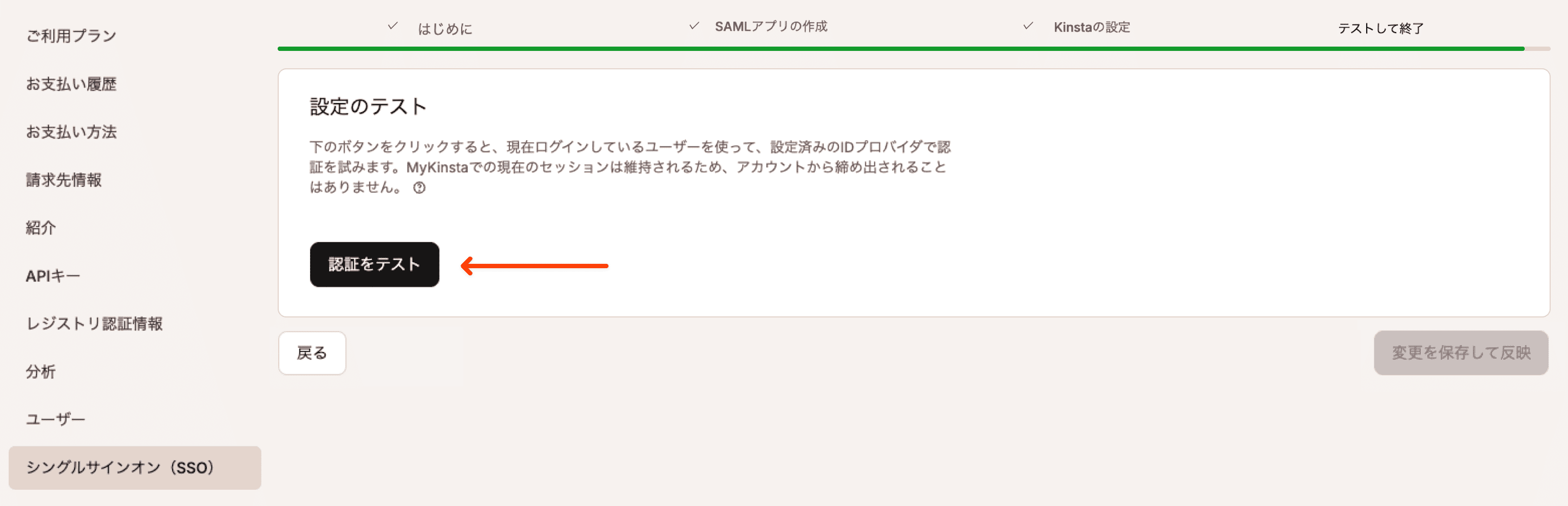
すると、テスト結果が表示されます。テストに失敗した場合は、「戻る」をクリックして、OktaおよびMyKinstaのSAML設定を再確認してください。
テストに成功した場合は、「変更を保存して反映」をクリックすると、SSOを利用することができます。
これで、MyKinstaの企業内のユーザーがSAML SSO、またはユーザー名とパスワードでログインできるようになります。認証はIDプロバイダによって直接処理されるため、この方法でログインするユーザーはMyKinsta必須の二要素認証は不要になります。
ユーザーにSAMLでのログインを強制したい場合は、シングルサインオンを義務化し、必要に応じて例外を追加することができます。また、ジャストインタイム(JIT)プロビジョニングを利用し、IDプロバイダによって認証されたユーザーが招待なしでMyKinstaの企業アカウントにアクセスできるようにすることも可能です。
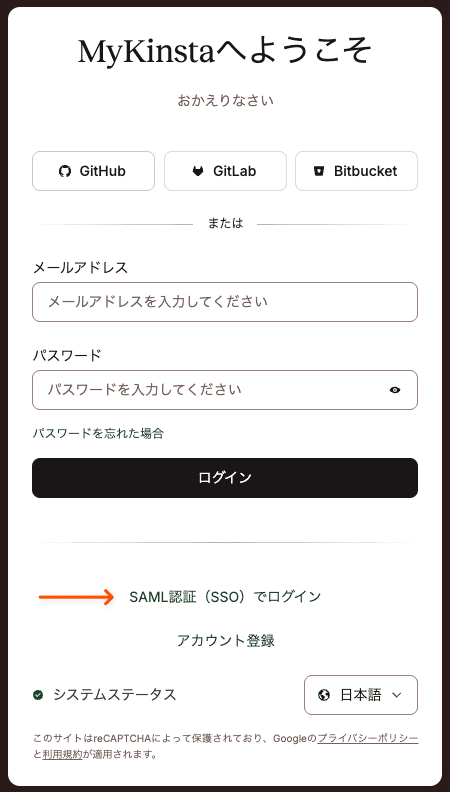
セッション期間の変更
SSOセッションの期間と有効期限は、IDプロバイダ(IdP)によって制御されます。変更方法は、Oktaのヘルプセンターをご覧ください。